環境でのアプリケーション管理

お知らせ:当社は、お客様により充実したサポート情報を迅速に提供するため、本ページのコンテンツは機械翻訳を用いて日本語に翻訳しています。正確かつ最新のサポート情報をご覧いただくには、本内容の英語版を参照してください。
このページの内容
環境ごとに、ログの編集・アクセス・表示方法や、デモユーザー、通知、スケジュール、変数などの設定方法について説明します。先に進む前に、環境の概要と、それらにアプリケーションを追加する方法を十分に理解しておいてください。
提供状況
- Creator 6 でのみ利用可能です。
- スーパー管理者、管理者、および管理者から環境の権限を付与された開発者のみがアクセスできます。
1. 環境でのアプリケーション管理
環境内のアプリケーションでは、標準アプリケーションの三点リーダーをクリックすることで、次の操作を行えます。
- 編集: アプリケーションを編集し、変更を加えることができます。このオプションは開発環境でのみ利用可能であり、アプリケーションはその環境でのみ更新できます。
- アクセス: 標準環境でアプリケーションにアクセスします。
- 設定: デモユーザー、通知、変数、スケジュールなどの機能を設定します。本番環境では、変数のみ設定できます。
- ログ: 各環境で、フォーム操作、スケジュール、メール、連携の履歴をタイムスタンプ付きで追跡します。
1.1. 編集

メモ: このオプションは開発環境でのみ利用可能です。アプリケーションはこの環境内でのみ更新できます。
- ナビゲートして環境セクションを開き、標準アプリケーションの横にある三点リーダーアイコンをクリックし、編集を選択します。
- アプリケーションの編集モードが表示されます。ここで必要な変更をアプリケーションに加えることができます。
また、ソリューションページから、アプリケーションカード上の環境ドロップダウンをクリックし、編集を選択することで、標準アプリケーションを編集することもできます。

1.2. アクセス
標準環境(開発、ステージング、本番)の有効なアプリケーションにアクセスし、その環境でアクセスした場合の動作をテストできます。ここで追加したデータは環境ごとに分離されており、環境間で移動することはできません。
- ナビゲートして環境セクションを開き、標準アプリケーションの横にある三点リーダーアイコンをクリックし、標準環境の下に表示されるアクセスを選択します。
標準環境でアプリケーションにアクセスする別の方法:
- ソリューションセクションから: ソリューションページに移動し、標準アプリケーションカード上の環境ドロップダウンをクリックし、標準環境の下にあるアクセスを選択して、選択した環境の有効モードを開きます。
- アプリケーションの編集モードから: 編集モード中に、右上のAccess Development 有効をクリックして開発環境にアクセスします。他の環境にアクセスするには、Access Development 有効の横にあるドロップダウンアイコンをクリックし、標準環境を選択します。
現在アクセスしている環境は、アプリケーションの有効モード左上に表示されるラベルで確認できます。
1.3. 設定
選択したアプリケーションでデモユーザーを設定し、通知やスケジュールなどの機能を有効化/無効化し、すべての環境にわたる変数情報を表示できます。以下の手順に従って、環境内のアプリケーションの設定セクションに移動します。
ナビゲートして環境セクションを開き、標準アプリケーションの横にある三点リーダーアイコンをクリックし、標準環境の設定を選択します。
また、ソリューションページでアプリケーションカード上の環境ドロップダウンをクリックし、設定を選択することで、環境内の標準アプリケーションの設定に移動することもできます。
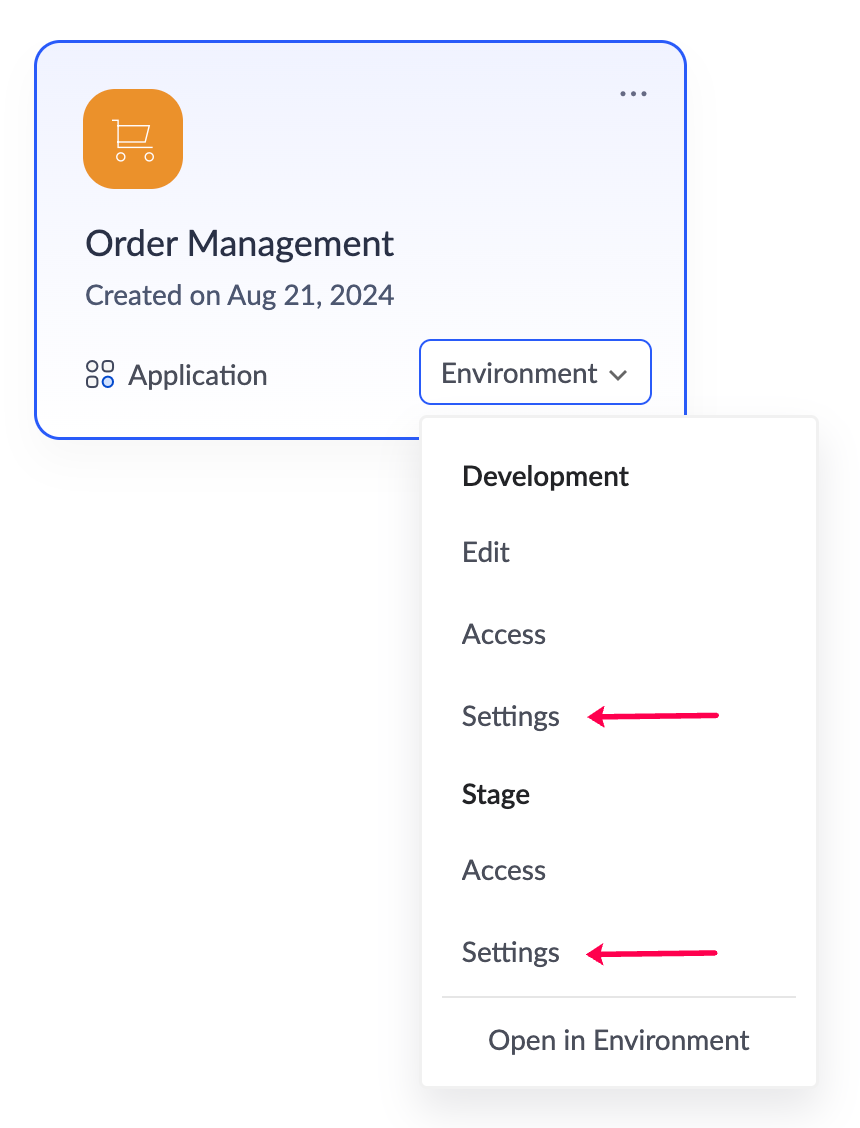
設定ペインには、次のセクションがあります:

メモ: 本番環境の設定オプションには変数のみが含まれます。他のセクションは開発環境およびステージング環境で行うテスト専用です。
1.3.1. デモユーザー
アプリケーション内でユーザー権限を定義し、アプリケーションユーザーがアクセスできるデータやコンポーネントを制限できます。これをテストするために、開発環境およびステージング環境であらかじめ用意されたデモユーザーを追加できます。利用可能なデモユーザーから選択し、権限を割り当てて、現在の環境の有効アプリケーションで各ユーザーがどのようにアプリケーションを閲覧・操作するかを評価します。以下の手順に従って、選択したアプリケーションの標準環境にデモユーザーを追加します。

メモ: デモユーザーに割り当てられる権限は、アプリケーション設定で構成された既存のアプリケーション権限であり、テスト専用の別個の権限ではありません。
デモユーザーを追加するには:
- ナビゲートして、標準アプリケーションの開発環境またはステージング環境の設定を開きます。設定ペインが表示されます。
- デモユーザータブで+ デモユーザーを追加をクリックします。
- ポップアップが表示されます。ドロップダウンの名前項目でデモユーザーを選択します。デモユーザーはあらかじめ定義されており、最大 5 ユーザーまでテストできます。
- テストの目的に応じて、デモユーザーの種類をユーザーまたはポータルユーザーとして選択します。アプリケーション内でロールと権限を割り当てたい場合はユーザーを、アプリケーションで定義されたポータル権限を適用したい場合はポータルユーザーを選択します。
- ドロップダウンからデモユーザーの権限とロールを選択し、追加をクリックします。
- 該当する環境で追加された権限とロールのみが一覧表示されます。デモユーザーは、割り当てられた権限に応じてアプリ内で操作を実行できます。
- デモユーザーを追加したら、アプリケーションにアクセスし、ドロップダウンから追加したデモユーザーを選択して、割り当てられた権限とロールに基づいてアプリケーションをテストできます。
1.3.2. 通知
開発環境とステージング環境はテストに使用されるため、アプリケーションで設定された通知は、定期的に送信する必要がない場合があります。これらの環境でのテスト中は、管理者や開発者を代理受信者として設定し、通知を受け取らせることができます。これにより、事前に設定された受信者への不要なスパム通知の送信を防ぐことができます。
このセクションでは、通知を無効にするか、特定のアドレスにプロキシとして転送するかを選択できます。制御できる通知は次のとおりです:
- メール通知
- SMS 通知
- Push 通知

メモ: ここでいう通知とは、ワークフローやフォーム送信で使用されるメール送信タスクおよび SMS タスクの通知を指します。
メール通知
開発環境およびステージング環境では、ワークフロー内のメール送信アクションやメール送信Deluge タスクで事前に設定された受信者に関係なく、メール通知の送信方法として次の設定を利用できます:
- メールを無効にする: 事前に設定された受信者に関係なく、いかなるユーザーにもメールは送信されません。
- ログインユーザー: 事前に設定された受信者に関係なく、通知を実行したログインユーザーのみにすべてのメールが送信されます。
- 選択したユーザー: 事前に設定された受信者に関係なく、ドロップダウンから選択した開発者または管理者のみにメールが送信されます。
- アプリケーション固有: 各環境のワークフロー内で設定されたメール送信アクションおよびメール送信Deluge タスクに事前設定されている受信者に、メール通知が送信されます。
標準のオプションを選択し、完了をクリックして適用します。
SMS 通知
開発環境およびステージング環境では、ワークフロー内のSMS 送信アクションやDeluge SMS 連携で事前に設定された受信者に関係なく、SMS 通知の送信方法として次の設定を利用できます:
- 無効にする: ワークフローで事前に設定された受信者の電話番号に関係なく、いかなるユーザーにも SMS 通知は送信されません。
- アプリケーション固有: 各環境のワークフロー内で設定されたSMS 送信アクションおよびDeluge SMS 連携に事前設定されている受信者の電話番号に、SMS 通知が送信されます。
標準のオプションを選択し、完了をクリックして適用します。
Push 通知
- Push 通知を無効にする: 事前に設定された受信者に関係なく、いかなるユーザーにも Push 通知は送信されません。
- ログインユーザー: 事前に設定された受信者に関係なく、通知を実行したログインユーザーのみに Push 通知が送信されます。
- 選択したユーザー: 事前に設定された受信者に関係なく、ドロップダウンから選択した開発者または管理者のみに Push 通知が送信されます。
- アプリケーション固有: 通知送信アクションおよびPush 通知Deluge タスクに事前設定されている受信者に Push 通知が送信されます。

メモ: 既定では、この環境の通知設定はアプリケーション固有に設定されていますが、必要に応じて変更できます。
標準のオプションを選択し、完了をクリックして適用します。
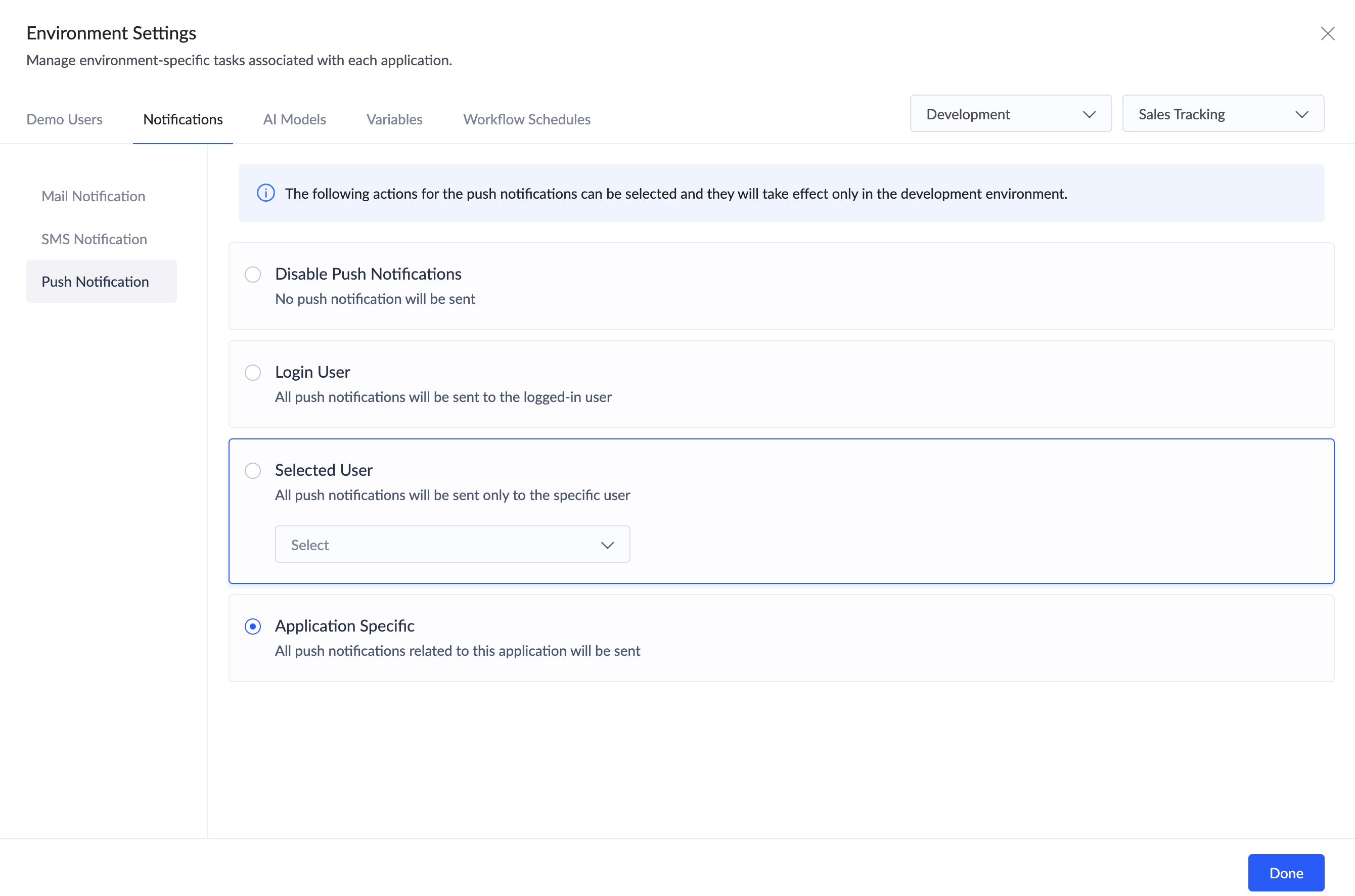
3。3。3. Variables
変数を作成すると、定義値が割り当てられ、この値はワークフローで更新されない限り、その変数の「定義値」と「現在値」として保持されます。ワークフローによる変更は、変数の現在値のみを更新します。ただし、アプリケーションを他の環境に公開すると、定義値のみが引き継がれ、現在値は開発環境で指定された公開時点の定義値にリセットされます。スクリプトが各環境で実行されると、それに応じて変数の現在値が更新されます。
このセクションでは、各環境における変数の定義値と現在値の両方が表示されます。変数の公開フローについて詳しくはこちらをご覧ください。
- Variable: 変数の名前。
- Defined 値: 変数に割り当てられた値。
- 現在 値: スクリプトの実行に基づきリアルタイムで更新される、変数の現在の値。
1。3。4. ワークフロー Schedules
開発環境とステージング環境はテストに使用されるため、アプリケーションで設定されたスケジュールワークフローは、両方の環境で継続的に実行されます。ただし、テストが完了すると、これらのスケジュールを継続的に実行する必要がなくなる場合があります。
以下の 2 つの設定のいずれかを使用して、スケジュールされたワークフローを一時停止できます。これにより、スケジュール設定に影響を与えることなく実行のみを停止できます。これは環境ごとの設定であり、いずれかの設定を選択しても、そのアプリケーションの該当する開発またはステージング環境におけるスケジュールにのみ影響します。
- すべてのスケジュールを一時停止: そのアプリケーションで設定されているすべてのスケジュールワークフローが、該当する開発またはステージング環境で一時停止されます。このオプションを有効にすると、そのアプリケーション内での個々のステータス(有効/無効)に関係なく、すべてのスケジュールワークフローの実行が一時停止されます。
- アプリケーション固有: このオプションを有効にすると、そのアプリケーションで定義されたステータスに従ってスケジュールワークフローが実行されます。ワークフロー上でステータスが有効になっているスケジュールのみが実行されます。
1。4. Logs
ログは、各環境のアプリケーションで実行されたフォーム処理、スケジュール、連携、ページ、および支払いに関連する処理履歴を、時刻付きで自動記録したドキュメントです。統計、セキュリティ、デバッグを目的として記録されます。また、アプリケーションのパフォーマンス監視、実行された処理の追跡、操作失敗時の原因調査にも役立ちます。
- 成功ログには、成功時のレスポンス、操作の詳細、その操作を設定したユーザー、実行時刻、および操作の種類が表示されます。
- 失敗ログには、上記に加えてエラーの詳細も表示されます。
ログは、時間/期間および種類に基づいてフィルターできます。時間/期間の設定は、直近 1 時間/1 日/1 週間/1 か月から選択できます。
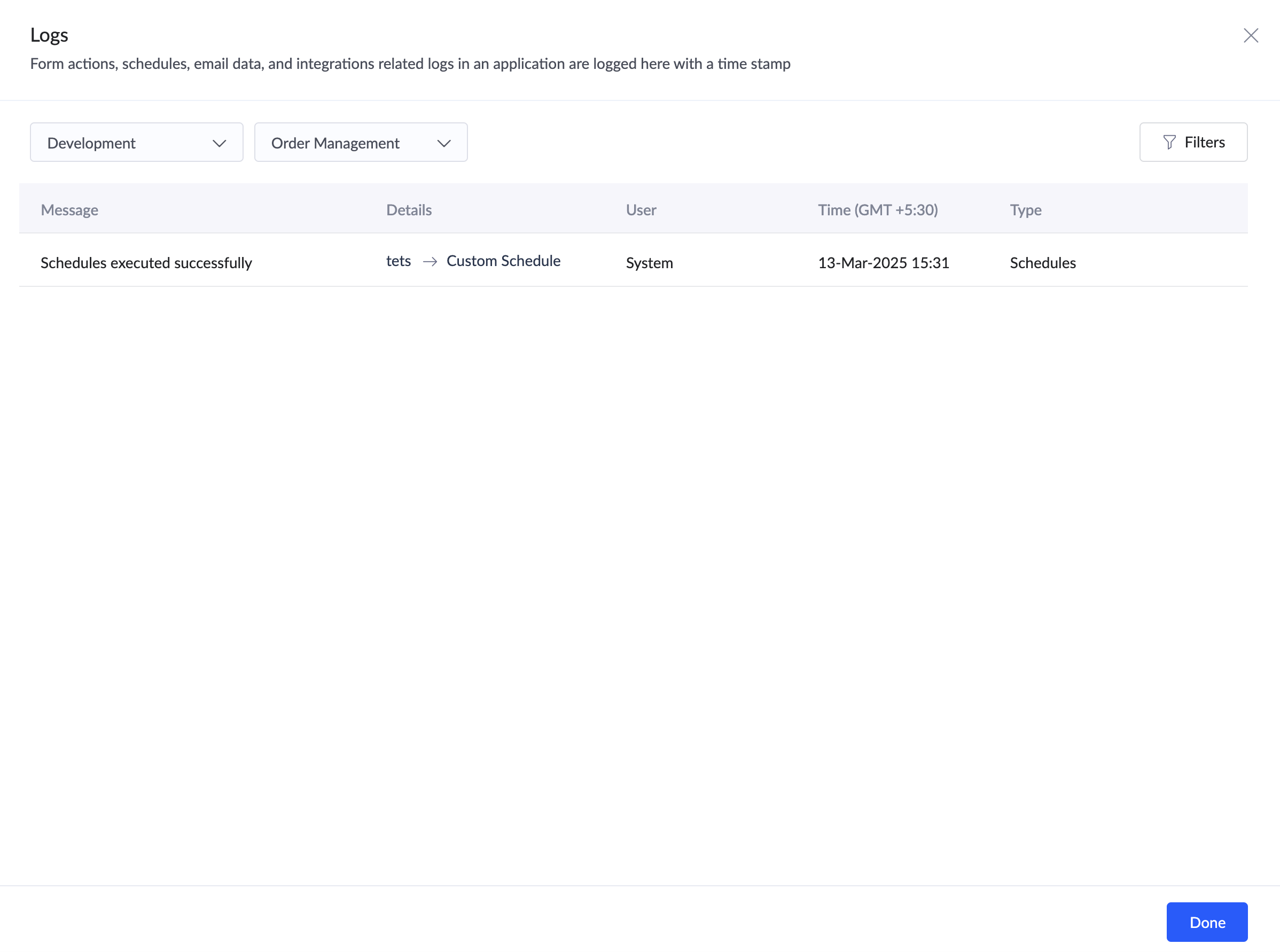
2. バージョン履歴を表示する
アプリケーションをステージング環境に公開すると、その時点で公開された変更のまとまりごとに 1 つのバージョンとして記録されます。バージョン履歴には、公開されたすべてのバージョンとそれぞれに対応する変更内容が一覧表示され、過去の更新を追跡・確認するための参照として機能します。このページでは、コンポーネントの変更内容をわかりやすく視覚的に把握できるため、アプリケーションの進化を効率的に監視・管理できます。
バージョン履歴を表示するには:
- 環境に移動し、バージョン履歴ボタンをクリックします。
すべてのバージョンの一覧を含むバージョン履歴ページが表示されます。ここでは、アプリケーション名またはバージョン種別でバージョンをフィルタリングすることもできます。 - 詳細を確認したい標準バージョンをクリックします。アプリケーション内に存在するコンポーネントの一覧が表示されます。
- コンポーネントをクリックして、行われた変更内容を包括的に表示します。
変更内容は、その内容の種類を示す視覚的なインジケーターとともに表示されます。バージョン履歴ページでは、次の 3 種類のマーカーが使用されます。
以下のスクリーンショットは、「追加済み」マーカーが付いたコンポーネントの例です。
3. 注意点
- アプリケーションを環境に追加すると、Developer 役割を持つユーザーはアプリケーションから削除されます。必要に応じて、開発環境およびステージング環境に再度追加できます。アプリケーションに開発者を追加する方法の詳細はこちら。
- アプリケーションを編集または更新できるのは、開発環境のみです。
- 本番環境では、設定には変数のみが含まれます。デモユーザー、通知、ワークフロー スケジュールなどの他のセクションは、開発環境およびステージング環境で行われるテスト専用のためです。
- 環境内のデモユーザーは、アプリケーション設定で定義された既存のアプリケーション権限で構成されており、テスト専用の別個の権限ではありません。
- スクリプトの実行は環境ごとに独立しているため、変数の現在値は、各環境でのスクリプト実行に応じて異なる場合があります。変数の公開フローの詳細はこちら。
- 環境の変数セクションでは、その環境に固有の定義済み値と現在値のみを表示できます。変数を作成または管理するには、開発環境のアプリケーション設定にアクセスする必要があります。
- 変数の現在値は、アプリケーションを次の環境に公開しても引き継がれません。代わりに、現在値は公開済みの定義値に置き換えられます。
- マーケットプレイスからインストールしたアプリケーションは、更新できないため開発環境を除く環境のみをサポートします。更新をインストールし、ステージング環境でテストしてから、本番アプリケーションに公開できます。
- 変数は、マーケットプレイスからインストールしたアプリケーションについては表示も管理もできません。
4. 関連トピック
Zoho CRM 管理者向けトレーニング
「導入したばかりで基本操作や設定に不安がある」、「短期間で集中的に運用開始できる状態にしたい」、「運用を開始しているが再度学び直したい」 といった課題を抱えられているユーザーさまに向けた少人数制のオンライントレーニングです。
日々の営業活動を効率的に管理し、導入効果を高めるための方法を学びましょう。
Zoho Campaigns Resources
Zoho WorkDrive Resources
New to Zoho Workerly?
New to Zoho Recruit?
New to Zoho CRM?
New to Zoho Projects?
New to Zoho Sprints?



















